Sut i allforio e-bost Outlook i ffeil PDF?
Fel y gwyddoch, nid yw Microsoft Outlook yn cefnogi trosi e-bost yn ffeil PDF yn uniongyrchol. Fel arfer gallwch chi gymhwyso'r Adobe Acrobat meddalwedd i wneud y swydd hon. Fodd bynnag, os nad ydych wedi gosod y Adobe Acrobat, neu ychwanegiadau tair plaid eraill, sut i allforio e-byst i ffeiliau PDF? Yma, byddaf yn cyflwyno dau gylch gwaith i allforio e-bost i ffeil PDF heb Adobe Acrobat neu ychwanegion eraill:
- Os yw Outlook yn cefnogi'r nodwedd Microsoft Print to PDF
- Os nad yw Outlook yn cefnogi'r nodwedd Microsoft Print to PDF
- Allforio nifer o negeseuon e-bost Outlook i ffeiliau PDF unigol mewn swmp
Os yw Outlook yn cefnogi'r nodwedd Microsoft Print to PDF
Os ydych chi'n gweithio yn Windows 10, mae eich Microsoft Outlook yn darparu argraffydd o Microsoft Print i PDF. Gyda'r nodwedd hon, gallwch arbed e-bost i ffeil PDF yn gyflym yn gartrefol.
1. Dewiswch neu agorwch yr e-bost y byddwch chi'n ei allforio i ffeil PDF, a chlicio Ffeil > print.
2. Nawr dewiswch y Microsoft Print i PDF oddi wrth y Argraffydd rhestr ostwng, a chliciwch ar y print botwm. Gweler y screenshot:
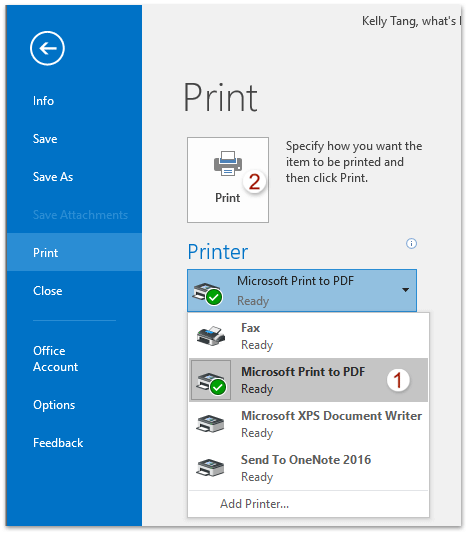
3. Yn y blwch deialog agor Argraffu Argraffu Fel, deialog: (1) nodwch y ffolder cyrchfan y byddwch yn cadw'r ffeil PDF a allforiwyd iddo; (2) teipiwch enw ar gyfer y ffeil PDF a allforiwyd i'r enw ffeil blwch; a (3) cliciwch y Save botwm.
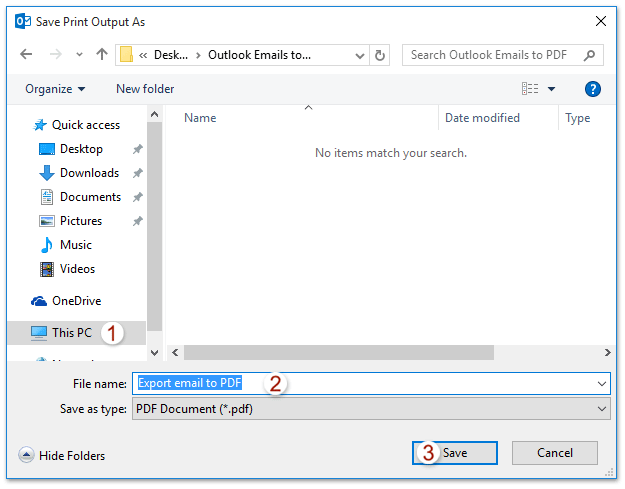
Ac yn awr mae'r e-bost dethol wedi'i allforio a'i gadw fel ffeil PDF unigol.
Un clic i arbed / allforio sawl e-bost i ffeiliau testun / PDF / HTML / CSV mewn swmp yn Outlook
Fel arfer gallwn allforio/arbed neges e-bost fel ffeil testun gyda'r nodwedd Cadw Fel yn Outlook. Ond, ar gyfer swp-arbed/allforio e-byst lluosog i ffeiliau testun unigol, mae'n rhaid i chi drin pob neges un wrth un. Yn cymryd llawer o amser! Diflas! Nawr, Kutools ar gyfer Outlook's Cadw fel Ffeil gall nodwedd eich helpu i arbed nifer o negeseuon e-bost yn gyflym i ffeiliau testun unigol, ffeiliau PDF, ffeiliau HTML, ac ati gyda dim ond un clic!

Os nad yw Outlook yn cefnogi'r nodwedd Microsoft Print to PDF
Mewn cyferbyniad, nid yw rhai defnyddwyr yn gweithio yn Windows 10 ac nid yw eu Camre yn cefnogi'r Microsoft Print i PDF nodwedd. Yn yr amod hwn, dilynwch y camau isod i allforio e-bost i ffeil PDF.
1. Agorwch eich Microsoft OneNote, ac yna cliciwch ar y Ychwanegu Tudalen botwm (neu Tudalen Newydd botwm) i fewnosod tudalen wag. Gweler y screenshot:
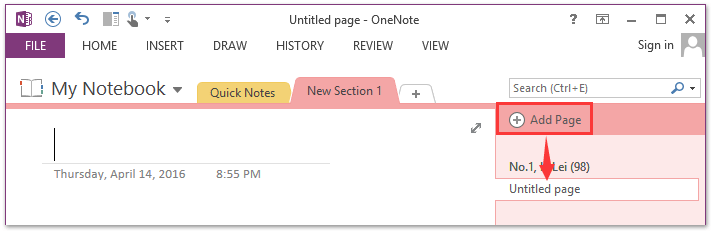
2. Ewch i Microsoft Outlook, dewiswch yr e-bost, a chliciwch Hafan > OneNote. Gweler y screenshot:
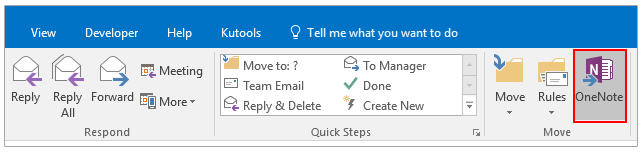
Nodyn: gallwch hefyd allforio i ffeil PDF trwy glicio Ffeil > print a nodi Anfonwch at OneNote as Argraffydd.
3. Yn y blwch deialog Dewis Lleoliad ym mlwch deialog OneNote, dewiswch y dudalen newydd a fewnosodwyd gennym yng Ngham 1, a chliciwch ar y OK botwm.
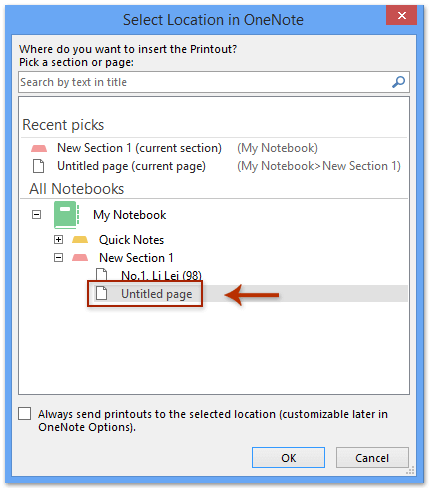
4. Nawr mae'r e-bost a ddewiswyd wedi'i allforio i dudalen newydd OneNote. Cliciwch Ffeil > Export.
5. Ac yn awr cliciwch i dynnu sylw at y tudalen yn y Allforio Cyfredol adran, cliciwch i dynnu sylw at y PDF (* .pdf) yn y Dewiswch Fformat adran, a chliciwch ar y Export botwm.
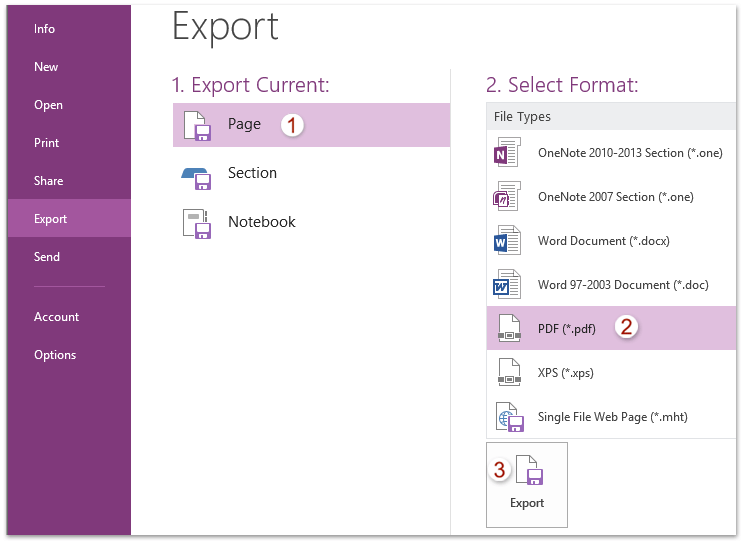
6. Yn y blwch deialog agoriadol Save As, os gwelwch yn dda: (1) nodwch y ffolder cyrchfan y byddwch yn cadw'r ffeil PDF a allforiwyd iddo; (2) teipiwch enw ar gyfer y ffeil PDF a allforiwyd i'r enw ffeil blwch; (3) gwiriwch y Tudalennau dethol opsiwn; (4) cliciwch y Save botwm. Gweler y screenshot:
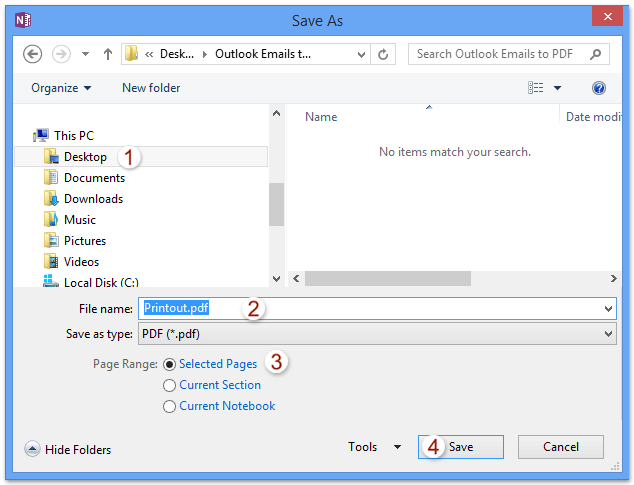
Ac yn awr mae'r e-bost a ddewisoch yn Microsoft Outlook wedi'i allforio a'i gadw fel ffeil PDF.
Allforio nifer o negeseuon e-bost Outlook i ffeiliau PDF unigol mewn swmp
Os oes gennych Kutools ar gyfer Outlook wedi'i osod, gallwch chi gymhwyso ei nodwedd Cadw fel Ffeil i swp allforio negeseuon e-bost lluosog i ffeiliau PDF unigol yn Outlook.
Kutools ar gyfer Rhagolwg: Pecyn cymorth Outlook Ultimate gyda dros 100 o offer defnyddiol. Rhowch gynnig arni AM DDIM am 60 diwrnod, dim cyfyngiadau, dim pryderon! Read More ... Dechreuwch Treial Am Ddim Nawr!
1. Cynnal Ctrl or Symud allwedd i ddewis e-byst lluosog y byddwch yn eu hallforio i ffeiliau PDF mewn swmp, a chlicio Kutools > Arbed Swmp. Gweler y screenshot:

2. Yn y blwch deialog Cadw fel ffeiliau eraill, cliciwch y botwm Pori ![]() i nodi'r ffolder cyrchfan byddwch yn cadw'r ffeiliau PDF, gwiriwch y PDF Fformat opsiwn, ac yna cliciwch ar y Ok botwm. Gweler y screenshot:
i nodi'r ffolder cyrchfan byddwch yn cadw'r ffeiliau PDF, gwiriwch y PDF Fformat opsiwn, ac yna cliciwch ar y Ok botwm. Gweler y screenshot:
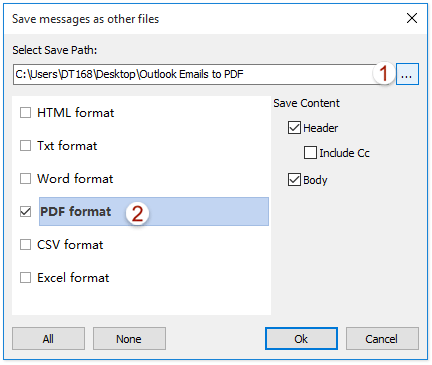
Nawr fe welwch fod pob e-bost a ddewiswyd yn cael ei allforio a'i gadw fel ffeiliau PDF unigol yn y ffolder cyrchfan penodedig. Gweler y screenshot:
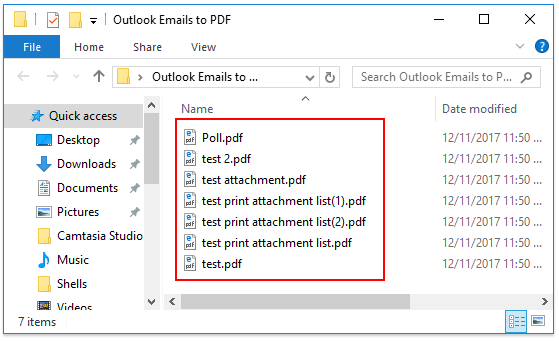
Erthyglau Perthnasol
Offer Cynhyrchiant Swyddfa Gorau
Kutools ar gyfer Rhagolwg - Dros 100 o Nodweddion Pwerus i Werthu Eich Outlook
🤖 Cynorthwy-ydd Post AI: E-byst pro ar unwaith gyda hud AI - un clic i atebion athrylith, tôn berffaith, meistrolaeth amlieithog. Trawsnewid e-bostio yn ddiymdrech! ...
📧 E-bostio Automation: Allan o'r Swyddfa (Ar gael ar gyfer POP ac IMAP) / Amserlen Anfon E-byst / Auto CC/BCC gan Reolau Wrth Anfon E-bost / Awto Ymlaen (Rheolau Uwch) / Auto Ychwanegu Cyfarchiad / Rhannwch E-byst Aml-Dderbynnydd yn Negeseuon Unigol yn Awtomatig ...
📨 Rheoli E-bost: Dwyn i gof E-byst yn Hawdd / Rhwystro E-byst Sgam gan Bynciau ac Eraill / Dileu E-byst Dyblyg / Chwilio Manwl / Cydgrynhoi Ffolderi ...
📁 Ymlyniadau Pro: Arbed Swp / Swp Datgysylltu / Cywasgu Swp / Auto Achub / Datgysylltiad Auto / Cywasgiad Auto ...
🌟 Rhyngwyneb Hud: 😊Mwy o Emojis Pretty a Cŵl / Rhowch hwb i'ch Cynhyrchiant Outlook gyda Golygfeydd Tabbed / Lleihau Outlook Yn lle Cau ...
???? Rhyfeddodau un clic: Ateb Pawb ag Ymlyniadau Dod i Mewn / E-byst Gwrth-Gwe-rwydo / 🕘Dangos Parth Amser yr Anfonwr ...
👩🏼🤝👩🏻 Cysylltiadau a Chalendr: Swp Ychwanegu Cysylltiadau O E-byst Dethol / Rhannwch Grŵp Cyswllt i Grwpiau Unigol / Dileu Atgoffa Pen-blwydd ...
Dros Nodweddion 100 Aros Eich Archwiliad! Cliciwch Yma i Ddarganfod Mwy.

